Bagaimana Cara Mentransfer dan Menyinkronkan Data dari Dropbox ke Google Drive?
Diterbitkan: 2020-12-14Penyimpanan cloud tidak lagi opsional; itu telah menjadi penting bagi pengguna saat ini. Dengan semakin berkembangnya penggunaan laptop, ponsel, dan perangkat digital lainnya untuk keperluan bisnis dan pribadi, terjadi peningkatan volume data digital. Dengan demikian, perspektif mengenai penyimpanan data digital dan opsi penyimpanan cloud telah berubah secara signifikan selama beberapa tahun terakhir. Ini membantu pengguna untuk mengakses data yang ada di komputer mereka kapan saja, di mana saja, dan saat bepergian. Saat ini, Anda mungkin menemukan beberapa pendatang baru di pasar penyimpanan cloud, tetapi mereka bersaing langsung dengan pemain mapan seperti Google Drive dan Dropbox.
Baik Dropbox dan Google Drive adalah drive penyimpanan cloud yang sangat terkenal, dan pilihan di antara keduanya terkadang tampak sulit. Kedua drive ini memiliki keistimewaannya masing-masing, jadi pilihannya bergantung pada fitur apa yang dicari pengguna. Terkadang, pengguna memiliki akun di berbagai platform secara bersamaan. Namun, menyimpan data di platform yang berbeda bisa jadi sulit untuk dilacak, dikelola, dan diingat. Jadi, selalu lebih baik memindahkan semua data Anda di satu platform cloud.
Saat memigrasikan data antar cloud drive, terutama dari Dropbox ke Google Drive, terlihat bahwa pengguna menghadapi beberapa tantangan. Salah satu pertanyaan paling umum adalah bagaimana mentransfer data antara 2 drive ini tanpa kehilangan data apa pun. Kekhawatiran umum lainnya adalah bagaimana mungkin menyinkronkan Dropbox dan Google Drive. Nah, ada beberapa alat yang tersedia untuk menyinkronkan dan memigrasikan data dari Dropbox ke Google Drive. Berikut adalah daftar cara paling populer untuk melakukan hal yang sama. Anda dapat mempelajari semua alat, mempelajari fitur-fiturnya, dan kemudian memutuskan mana yang merupakan pilihan terbaik untuk Anda.
- Transfer dan Sinkronkan Data dari Dropbox ke Google Drive
- 1. Cloudfer
- 2. MultiCloud
- 3. Wondershare InClowdz
- 4. CloudHQ
- Pikiran Akhir
Transfer dan Sinkronkan Data dari Dropbox ke Google Drive
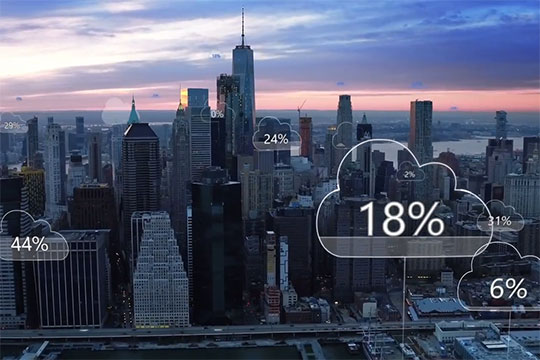
Bagikan file dan folder Anda dari Dropbox ke Google Drive menggunakan salah satu cara berikut –
Direkomendasikan untuk Anda: 5 Tips Penting tentang Cara Memilih Platform Cloud Computing yang Tepat.
1. Cloudfer
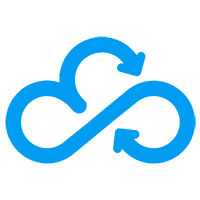
Didukung oleh Tzunami, Cloudsfer adalah penyedia solusi transfer cloud ke cloud dan penyedia solusi migrasi cloud ke cloud. Ini menawarkan solusi yang didukung penuh untuk memigrasikan konten dari Dropbox ke Google Drive dengan sangat mudah. Itu juga memungkinkan pengguna untuk menyinkronkan Dropbox ke Google Drive. Cloudsfer aman, cepat, dan menawarkan migrasi lancar antara berbagai sistem cloud. Untuk menggunakan Cloudsfer untuk transfer, pengguna harus terlebih dahulu mendaftar dengan Cloudsfer. Selanjutnya, pilih akun yang diinginkan untuk ditransfer di Dropbox. Setelah itu, pilih tujuan target di Google Drive. Mulai proses migrasi dan biarkan Cloudsfer melakukan sisanya.
Fitur Cloudsfer meliputi:
- Dapat digunakan untuk memigrasi semua jenis file.
- Migrasikan keamanan dan izin yang ada di Dropbox.
- Mempertahankan Tanggal Dimodifikasi.
- Mengizinkan administrator memigrasikan sub-akun.
- Mendukung migrasi pengguna massal.
- Melanjutkan proses migrasi jika dihentikan karena alasan apa pun.
- Migrasi dapat dijadwalkan nanti.
Cloudsfer membantu pengguna memigrasikan konten dan menyinkronkan Dropbox ke Google Drive hanya dengan beberapa klik. Pengguna dapat memilih uji coba gratis untuk volume data dasar atau memilih paket premium mulai dari $25 / 20GB.
2. MultiCloud

MultCloud adalah alat populer untuk mengelola dan mentransfer banyak file cloud dalam satu aplikasi. Ini adalah aplikasi gratis yang memungkinkan pengelolaan file online yang ada di banyak cloud di bawah satu atap. MultCloud dapat digunakan untuk menghubungkan semua drive cloud atau menyinkronkan atau mentransfer file dari satu cloud ke cloud lainnya. Dimungkinkan untuk mengunggah, memotong, menyalin, mengunduh, mengganti nama file, dan banyak lagi.
Fitur MulCloud antara lain:
- Proses transfer berlanjut bahkan saat browser ditutup atau komputer mati.
- Opsi untuk menyiapkan sinkronisasi data terjadwal antara Dropbox dan Google Drive secara berkala.
- Mudah dikelola dan sepenuhnya gratis.
- Sistem filter untuk memungkinkan pengguna menyalin file dengan ekstensi tertentu.
- Memungkinkan mentransfer folder yang dipilih.
- Opsi untuk menghapus file di sumber setelah transfer selesai.
Untuk menggunakan MultCloud, pengguna dapat membuat akun atau cukup mengklik Pengalaman tanpa Mendaftar jika mereka tidak ingin membuat akun. Selanjutnya, mereka perlu menambahkan akun Dropbox dan Google Drive mereka ke MultCloud. Langkah selanjutnya adalah membuat tugas transfer cloud antara dua drive cloud dan klik tombol Transfer Sekarang. Anda dapat memeriksa Google Drive untuk file yang ditransfer setelah proses selesai. Jika ada banyak file yang perlu dipindahkan, Anda dapat menutup komputer karena MultCloud mendukung transfer offline.

Anda mungkin menyukai: 10 Aplikasi SaaS yang Berkembang Cepat untuk Diikuti Pada Tahun 2020.
3. Wondershare InClowdz

Wondershare InClowdz adalah solusi khusus untuk migrasi dan pengelolaan data antar cloud. Ini memungkinkan pengguna untuk mengelola semua penyimpanan cloud mereka menggunakan satu solusi. Salah satu alasan utama di balik popularitas Wondershare InClowdz adalah penekanannya pada keamanan data. Alat ini menawarkan pengalaman migrasi cloud yang mulus dan membebaskan pengguna dari menyalin-menempel data secara manual antara Dropbox dan Google Drive. Hanya perlu satu klik untuk mentransfer file dari Dropbox ke Google Drive. Ini juga memungkinkan sinkronisasi kedua drive cloud ini untuk memastikan data Anda selalu dicadangkan.
Fitur Wondershare InClowdz:
- Mengizinkan data tak terbatas antara kedua drive.
- Manajemen cloud yang mudah karena semua akun ada di satu tempat.
- Tidak perlu repot mengingat banyak detail akun dan kata sandi.
- Beberapa paket harga dengan harga kompetitif.
- Paket gratis memungkinkan mengelola 5 akun cloud tetapi tidak menyediakan fasilitas sinkronisasi.
- Untuk fitur lengkap, pilih antara paket Bulanan, Kuartalan, dan Tahunan.
Untuk mentransfer file antara Dropbox dan Google Drive, pertama instal perangkat lunak Wondershare InClowdz di PC Anda. Buat akun atau daftar dengan akun Anda yang sudah ada. Di panel sisi kiri, Anda akan menemukan opsi – Migrasi, Sinkronisasi, dan Manajemen. Tambahkan akun dengan mengklik Add Cloud Drive. Tambahkan akun Dropbox dan Google Drive Anda. Anda harus mengotorisasi kedua akun sebelum memulai proses migrasi. Sekarang pilih file yang perlu dimigrasikan dan pilih folder target di Google Drive untuk memulai proses. Untuk menyinkronkan kedua akun, pilih opsi Sinkronkan di panel sisi kiri setelah mengotorisasi akun sumber dan tujuan. Untuk mengetahui lebih lanjut tentang cara menyinkronkan Dropbox dengan Google Drive menggunakan Wondershare InClowdz, Anda dapat membaca artikel detailnya.
4. CloudHQ

Sering terlihat bahwa individu menggunakan banyak platform cloud untuk menyimpan data pribadi atau profesional mereka. Namun, memiliki data di lebih dari satu platform disertai dengan masalah dan risikonya sendiri. Itu selalu lebih baik untuk memiliki satu platform cloud utama, dan ini membutuhkan pemindahan data dalam jumlah besar dari platform lain. CloudHQ menawarkan solusi untuk memigrasikan dan menyinkronkan data dari Dropbox dan platform lainnya ke Google G Suite. Ini menawarkan solusi migrasi yang andal dan cepat tanpa menyebabkan gangguan apa pun pada bisnis.
Fitur CloudHQ:
- Memastikan migrasi data dan metadata.
- Migrasi informasi mengenai anggota yang memiliki akses ke folder dan tingkat akses.
- Migrasi terjadi secara terus menerus dan real-time.
- Riwayat sinkronisasi dipertahankan.
Untuk bermigrasi dari Dropbox ke G Suite, Anda harus memiliki akun CloudHQ. Setelah Anda masuk, buka Wisaya Sinkronisasi. Klik ikon Dropbox. Jika Anda memiliki akun Dropbox yang sudah dikonfigurasi, itu akan muncul di sana. Jika tidak, tambahkan akun Dropbox Anda dan beri otorisasi CloudHQ. Pilih folder atau akun yang perlu dimigrasikan. Selanjutnya klik pada ikon Google Drive. Mirip dengan sebelumnya, jika ada akun terkonfigurasi, akun tersebut akan muncul di sini atau Anda perlu mengonfigurasi akun. Pilih folder tujuan di Google Drive dan klik tombol 'Switch to One Way Sync'. Anda juga dapat memastikan sinkronisasi berkelanjutan dengan opsi Sinkronkan Secara Berkelanjutan.
Anda mungkin juga menyukai: 9 Perangkat Lunak Pengeditan Dokumen Luar Biasa yang Dapat Anda Pertimbangkan untuk Digunakan.
Pikiran Akhir
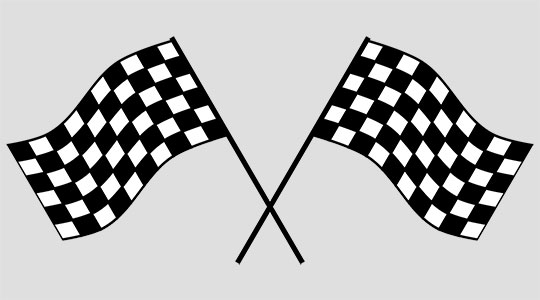
Sebagai pengguna, Anda mungkin bertanya-tanya mengapa Anda memerlukan solusi migrasi cloud jika memungkinkan untuk mentransfer data secara langsung dari Dropbox. Nah, saat Anda mencoba metode langsung, Anda harus mengunduh seluruh data di sistem Anda dari Dropbox lalu mengunggahnya di Google Drive.
Proses ini membosankan dan memakan waktu. Juga, ketika ada volume data yang besar, diperlukan konektivitas internet yang baik untuk mengunduh dan mengunggah. Jika proses berhenti di tengah karena alasan apa pun, menjadi sulit untuk melacak file mana yang telah ditransfer dan mana yang tersisa. Anda perlu memverifikasi setiap folder secara manual. Waktu yang diperlukan untuk mengunduh dan mengunggah tergantung pada ukuran file dan kecepatan Internet. Selain itu, tidak mungkin menyinkronkan Dropbox dan Google Drive menggunakan metode manual.
Dengan menggunakan salah satu solusi di atas untuk mentransfer dan menyinkronkan data, Anda dapat menyelesaikan proses tanpa kerepotan. Anda tidak perlu khawatir tentang integritas dan keamanan data karena alat ini cukup andal dan memerlukan otorisasi dari setiap akun. Masing-masing alat di atas mudah digunakan. Anda dapat memindahkan GB dan TB data dengan cepat; Anda hanya perlu mengikuti langkah-langkahnya. Bergantung pada volume data dan frekuensi penggunaan, Anda dapat memilih antara alat gratis dan berbayar, serta paket berlangganan. Jadilah pengguna cloud drive yang cerdas! Pilih solusi efektif untuk mentransfer data dan menyinkronkan akun Dropbox dan Google Drive Anda.
